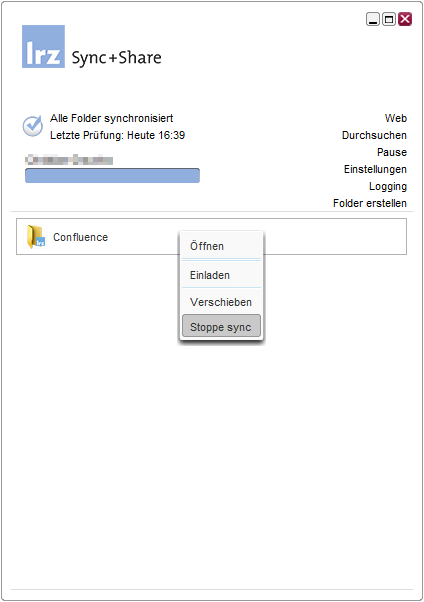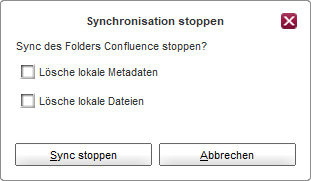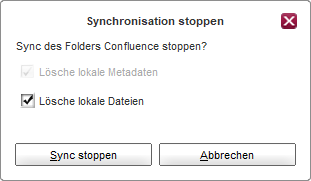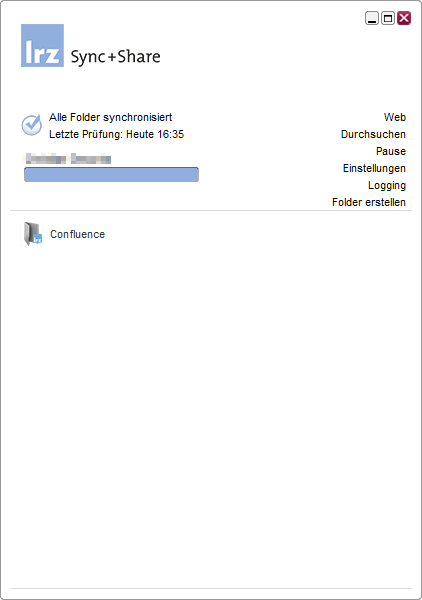125 - Synchronisation eines Top-Level-Ordners stoppen
Wie kann die Synchronisation eines lokalen Top-Level-Ordners gestoppt werden, ohne, dass dabei auf den Sync+Share-Servern die Daten gelöscht werden? Diese Frage wird häufig im Zusammenhang mit der Deinstallation des LRZ Sync+Share-Clients gestellt. Gerade bei geteilten Ordnern ist es wichtig, dass es zu keinem Datenverlust kommt.
Anleitung:
Die Synchronisation eines Top-Level-Ordners lässt sich im LRZ Sync+Share-Client stoppen. Mit Rechtsklick auf einen Ordner öffnet sich ein Kontextmenü, in dem die Option „Stoppe Sync“ zur Auswahl steht (siehe Schritt 1). Bestätigen Sie dann über die Schaltfläche „Sync stoppen“. Hierbei kann ausgewählt werden, ob die Dateien, die im "LRZ Sync+Share-Verzeichnis" auf dem Computer liegen gelöscht werden sollen, oder nicht (siehe Schritt 2). Anschließend sollte der Ordner im Client-Programm grau hinterlegt sein.
Falls der LRZ Sync+Share-Client deinstalliert werden soll, so empfiehlt es sich die Synchronisation für alle Ordner zu stoppen und dann mit der Deinstallation fortzufahren.
Schritt 1 | Schritt 2 | Ergebnis |
|---|---|---|
Aktive Synchronisation - gelbes Icon: | Option 1:Daten auf dem Computer als auch auf den oderOption 2:Dateien lokal löschen Es wird hierbei NICHT online auf den | Gestoppte Synchronisation - graues Icon: |
Weiterführende Links
- FAQ 131 - Was ist ein Top-Level-Ordner bei LRZ Sync+Share?
- FAQ 201 - Wie lauten die Installationspfade und Konfigurationspfade?
- FAQ 203 - Wie schalte ich die erweiterten Einstellungen an?
- FAQ 320 - Was bedeutet das gelbe Warndreieck im LRZ Sync+Share-Client?
- FAQ 119 - Wie kann ich einzelne Ordner einem anderen Benutzer übergeben?
- FAQ 132 - Welche Möglichkeiten gibt es um gelöschte Daten wiederherzustellen?